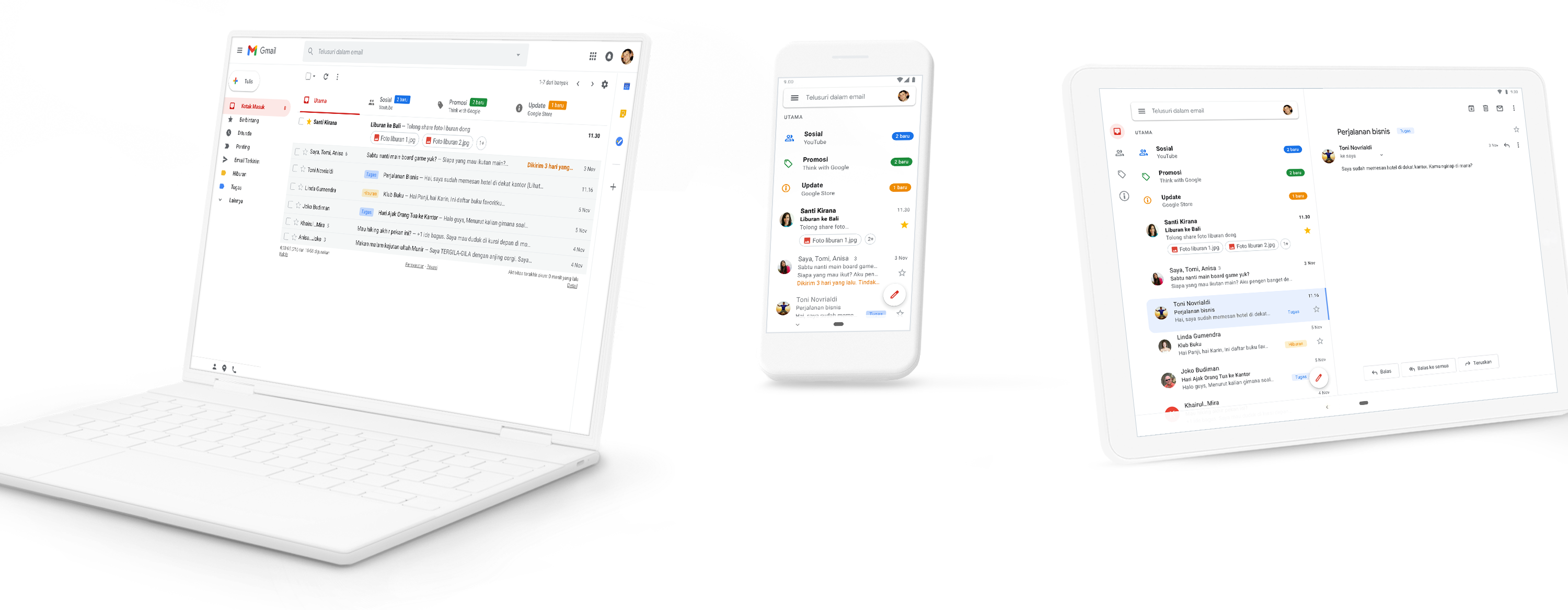
Ilustrasi. Foto: Google
Teknologi.id - Apakah kamu sering menulis email yang sama berulang kali, atau menyalin dan menempel pesan yang sama berulang-ulang?
Gmail sebenarnya memiliki opsi yang lebih mudah dan lebih cepat, lho. Dengan membuat dan menyimpan template email, kamu bisa langsung memasukkannya saat menulis email lagi dan menghemat waktu.
Kamu bisa menyimpan sampai 50 template sekaligus, jadi lebih mudah untuk membuat template yang berbeda untuk situasi yang berbeda. Begini caranya.
Baca juga: Cara Sortir Data dari Beberapa Kolom di Google Sheets
Klik pada ikon pengaturan di pojok kanan atas layar. Pilih "See all settings" atau "Lihat semua setelan".

Foto: Tangkapan Layar/Teknologi.id
Buka tab "Advanced".
Gulir ke bawah pada pilihan "Template" dan pilih "Enable" atau "Aktifkan".
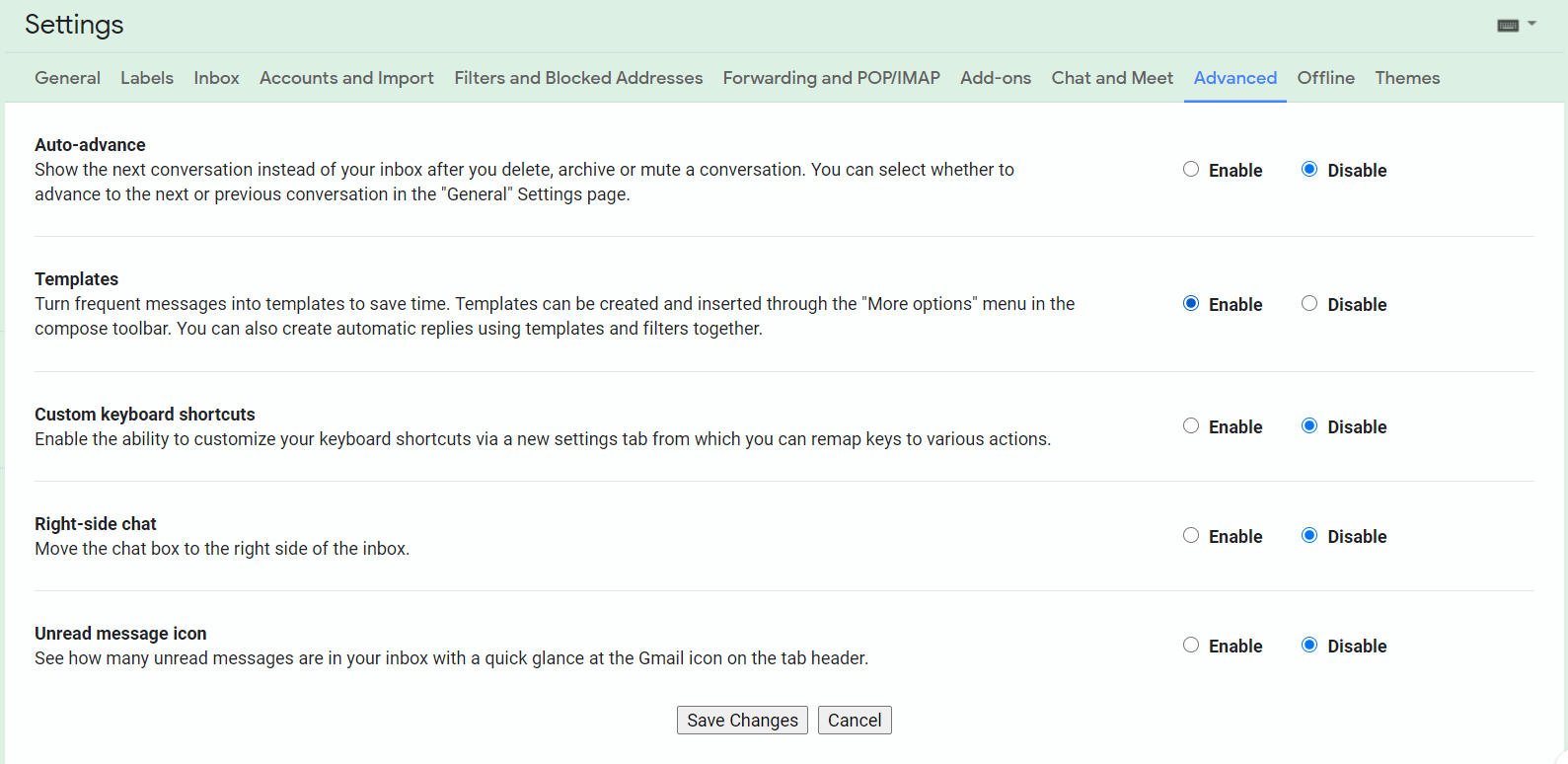
Foto: Tangkapan Layar/Teknologi.id
Klik "Save Changes" atau "Simpan Perubahan" di bagian bawah menu.
Setelah kembali ke tampilan inbox, klik tombol "Compose" atau "Tulis" seperti membuat email baru biasanya.
Sekarang, kamu sudah bisa menyusun templatemu. Jika sudah selesai, klik tombol tiga titik di pojok kanan bawah jendela pesan.

Foto: Tangkapan Layar/Teknologi.id
Pilih "Template" dari opsi.
Klik "Save draft as template" atau "Simpan draf sebagai template", lalu klik "Save as new template" atau "Simpan sebagai template baru".

Foto: Tangkapan Layar/Teknologi.id
Ketikkan nama untuk templatemu. Klik "Simpan".

Foto: Tangkapan Layar/Teknologi.id
Nama itu nanti akan muncul sebagai baris subjek di email yang kamu buat.

Foto: Tangkapan Layar/Teknologi.id
Baca juga: Ingin Beli Ponsel Bekas? Simak Dulu 5 Tips Ini
Jika kamu ingin membuat perubahan pada template yang sudah disimpan, kamu bisa menimpanya.
Cukup tulis email baru sesuai dengan kalimat yang ingin diperbaiki, lalu setelah mengklik "Save draft as template" atau "Simpan draf sebagai template", klik nama template yang ingin kamu ubah pada menu "Overwrite Template" atau "Timpa Template".

Foto: Tangkapan Layar/Teknologi.id
Klik "Simpan".

Foto: Tangkapan Layar/Teknologi.id
Untuk menghapus template, klik "Delete template" atau "Hapus template" di bawah opsi "Template".

Foto: Tangkapan Layar/Teknologi.id
Klik "Delete" atau "Hapus" di jendela pop-up.

Foto: Tangkapan Layar/Teknologi.id
Kini, kamu bisa mengirim email yang sama cukup dengan satu template email yang tentunya akan mempercepat pekerjaanmu. Selamat mencoba!
(im)

Tinggalkan Komentar